手机怎么往电脑上投屏
败给了少女梦 1天前 | 来自北京首先点击电脑的菜单,点击设置,点击系统中的“投影到此电脑”,点击下拉箭头,选择“所有位置都可用”,打开手机设置,点击“更多连接方式”,选择无线显示,点击右侧开关,打开无线显示,点击电脑,回到电脑,右下角弹出对话框,选择“是”,回到电脑等待片刻即可。
valenyl 23小时前 | 来自北京第一步,手机,电脑下载AirDroid Cast第二步,电脑打开软件第三步,打开手机,输入电脑上的9位数的投屏码或者扫描二维码。第四步,连接成功。安卓和iPhone手机也都可以投屏到Windows/Mac电脑上了。同时也支持电脑间的投屏哦。手机投到大屏幕,可以看视频玩游戏,都是不一样的体验。
奈奈生酱1205 23小时前 | 来自中国如果您使用的是华为手机,想和笔记本多屏协同可以通过以下四种连接方式:一、碰一碰1、手机打开NFC功能,用手机背部(后置镜头附近位置)的NFC区域触碰笔记本的Huawei Share标签(或Magic-link标签),(未自带NFC标签的笔记本可以到华为官方授权门店免费领取)2、部分笔记本NFC将天线内置在触控板内,计算机上没有NFC标签,将手机触碰笔记本触控板即可触发连接。3、手机和笔记本首次建立连接时,手机端有用户隐私声明,需同意用户许可协议;非首次连接碰一碰只需要PC端确认即可。二、 扫一扫打开电脑管家>我的手机>立即连接,选择扫码连接或点击左上角切换至扫码连接页面,手机端打开华为浏览器或智慧视觉,扫描二维码进行连接;扫码成功后按照提示在手机端点击“连接”并在笔记本端点击“允许”连接即可.三、靠近连接手机端打开WLAN 和蓝牙,同时在电脑端打开电脑管家>我的手机>立即连接,然后直接靠近键盘附近按照手机提示就可以连接成功。四、有线连接1、此方法仅支持EMUI10.1 、MagicUI3.1及以上版本;2、电脑管家版本需要更新至10.1及以上;3、如果使用扩展坞转接器连接数据线和PC,要确保电脑端连接口不是仅充电口,否则不支持。有线连接使用USB2.0或者3.0的数据线,连接华为手机和华为PC,手机在解锁亮屏状态,按照手机端提示操作即可连接成功。
败给了少女梦 1天前 | 来自北京首先点击电脑的菜单,点击设置,点击系统中的“投影到此电脑”,点击下拉箭头,选择“所有位置都可用”,打开手机设置,点击“更多连接方式”,选择无线显示,点击右侧开关,打开无线显示,点击电脑,回到电脑,右下角弹出对话框,选择“是”,回到电脑等待片刻即可。
valenyl 23小时前 | 来自北京第一步,手机,电脑下载AirDroid Cast第二步,电脑打开软件第三步,打开手机,输入电脑上的9位数的投屏码或者扫描二维码。第四步,连接成功。安卓和iPhone手机也都可以投屏到Windows/Mac电脑上了。同时也支持电脑间的投屏哦。手机投到大屏幕,可以看视频玩游戏,都是不一样的体验。
奈奈生酱1205 23小时前 | 来自中国如果您使用的是华为手机,想和笔记本多屏协同可以通过以下四种连接方式:一、碰一碰1、手机打开NFC功能,用手机背部(后置镜头附近位置)的NFC区域触碰笔记本的Huawei Share标签(或Magic-link标签),(未自带NFC标签的笔记本可以到华为官方授权门店免费领取)2、部分笔记本NFC将天线内置在触控板内,计算机上没有NFC标签,将手机触碰笔记本触控板即可触发连接。3、手机和笔记本首次建立连接时,手机端有用户隐私声明,需同意用户许可协议;非首次连接碰一碰只需要PC端确认即可。二、 扫一扫打开电脑管家>我的手机>立即连接,选择扫码连接或点击左上角切换至扫码连接页面,手机端打开华为浏览器或智慧视觉,扫描二维码进行连接;扫码成功后按照提示在手机端点击“连接”并在笔记本端点击“允许”连接即可.三、靠近连接手机端打开WLAN 和蓝牙,同时在电脑端打开电脑管家>我的手机>立即连接,然后直接靠近键盘附近按照手机提示就可以连接成功。四、有线连接1、此方法仅支持EMUI10.1 、MagicUI3.1及以上版本;2、电脑管家版本需要更新至10.1及以上;3、如果使用扩展坞转接器连接数据线和PC,要确保电脑端连接口不是仅充电口,否则不支持。有线连接使用USB2.0或者3.0的数据线,连接华为手机和华为PC,手机在解锁亮屏状态,按照手机端提示操作即可连接成功。
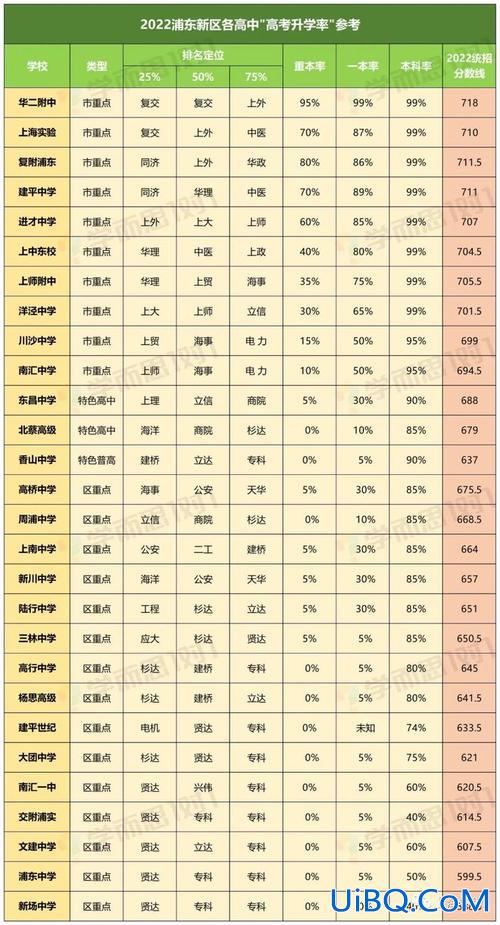




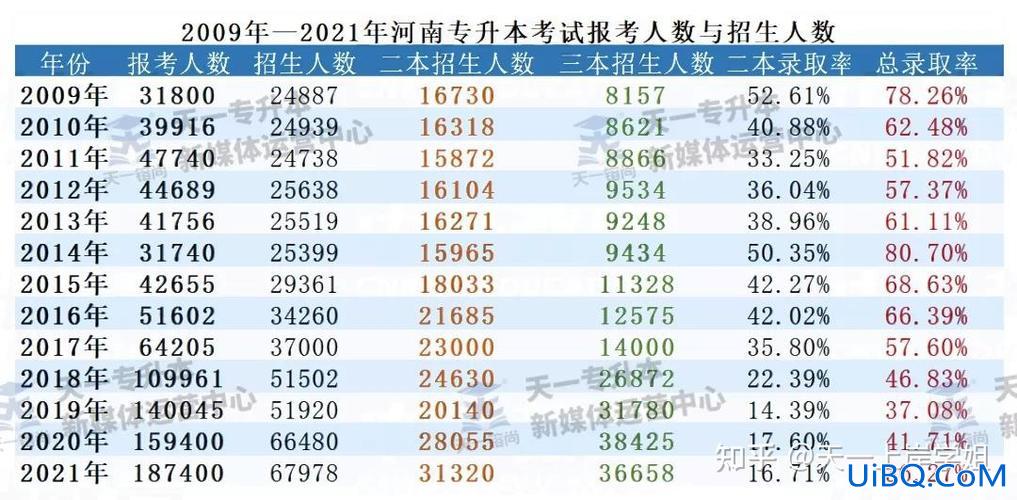


 加载中,请稍侯......
加载中,请稍侯......
精彩评论